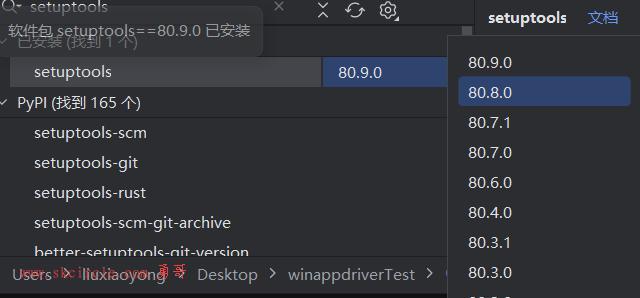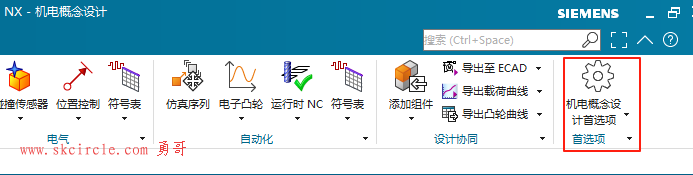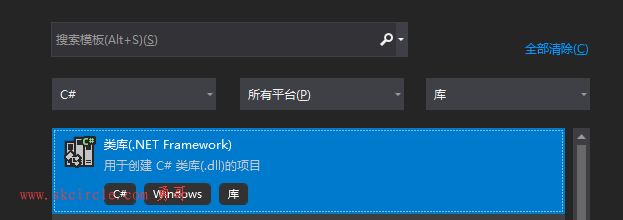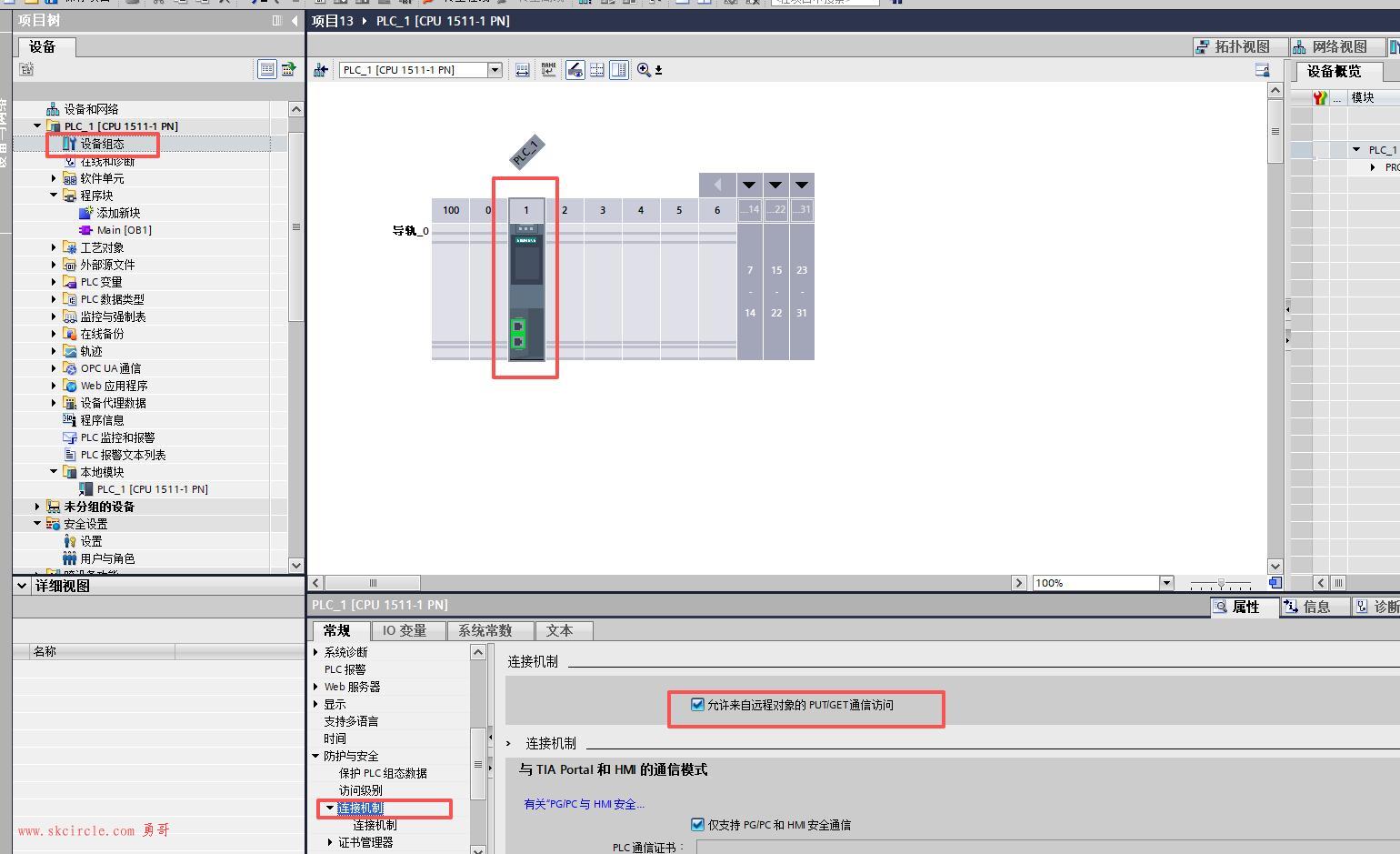先上测试代码:
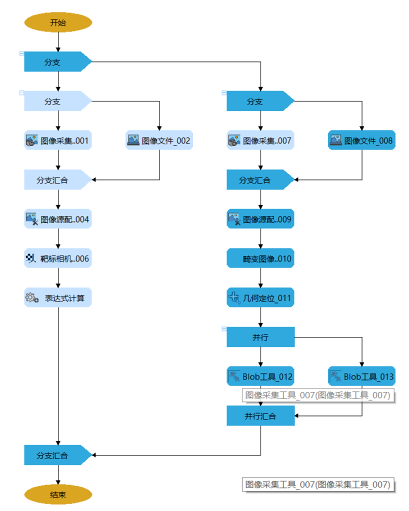
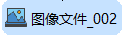 文件取“标定.bmp”,
文件取“标定.bmp”, 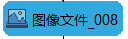 文件取“BLOB.bmp”。
文件取“BLOB.bmp”。
左边的分先不运行,从右边的分支运行起。
改变分支的运行路径,只需要双击它的引出线,设置为true或者false。或者设置关联的变量的值。
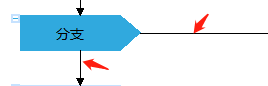
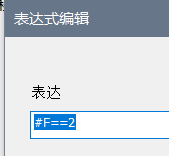
工具块选中后,可以调节它的参数,如果想看到调节后的效果,点击“运行选中”就可以了 。
。
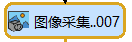 这个勇哥没接CCD,只能先运行分支
这个勇哥没接CCD,只能先运行分支 。
。
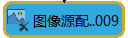
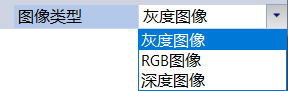
可以输入三个RGB或者灰色的图像或者深度图像,根据索引值输出一个图像。
这个例子中它的数据链如下:

只用到了两路的图像,即CCD和磁盘图片文件。输出索引是变量Mode。
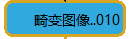
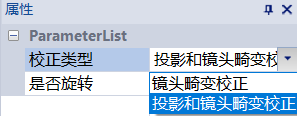
畸变图像校正工具使用时需要知道相机的成像模型,即相机的内外参数和畸变参数,而这正是靶标相机标定结果工具的输出参数。这个工具的使用效果如下图所示:
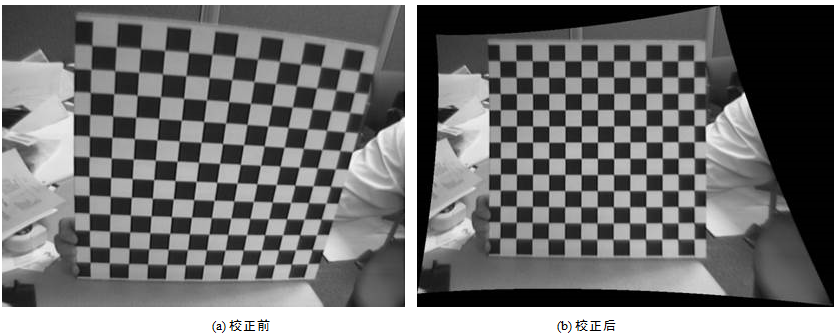
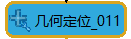
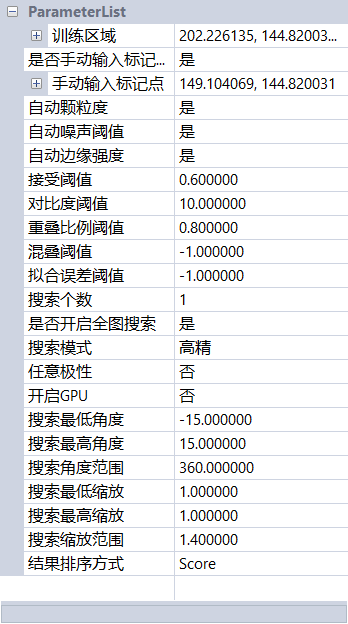
当打开下面的开关后

在Edit窗口就可以手动拉动选择框。
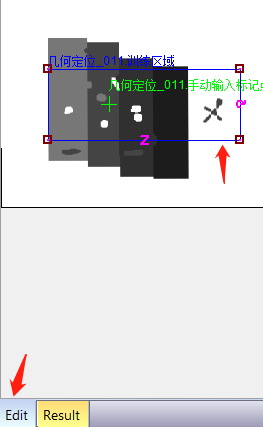
这个工具勇哥的理解就是模板匹配,给后面的算子提供坐标跟随用的。
后面的Blob工具需要一个“二维线性变换”就是由这个算子提供的。
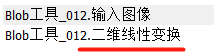
这个工具后面再讨论,这里只需要拉好选框,点击 即可。
即可。
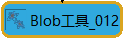
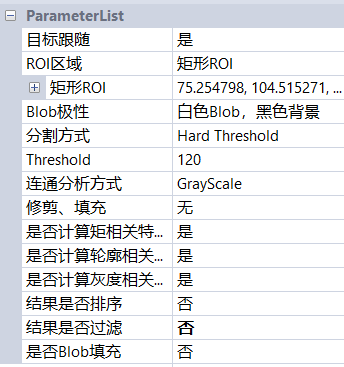
Blog工具跟halcon中的blog概念相似,都是指的画面上的连通区域。
通常都是经过域值分割后生成大大小小的各种连通区域。
这个工具也可以手动拖动选择框设置感兴趣区域ROI。
通常下面三个工具是串在一起的。
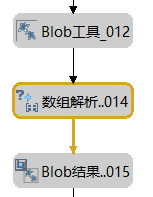
官方说明如下:
Blob结果解析工具不能单独使用,需要与数组解析工具配合使用,数组解析工具将Blob工具结果的单个数组元素解析为一组数据,再使用Blob结果解析工具将该组数据解析成单个结果数据。
数组解析工具在与Blob结果解析工具搭配使用时,其属性窗口的数据类型参数应选择为GsSingleBlobResult,否则在数据链窗口配置参数输入数组时会找不到参数来源。
2020/3/23勇哥注:
(1) 修剪,填充
如下图,当修剪最小面积设为一个比较大的值,得到的效果是去掉了干扰的区域。(包括不相连的、位于主blob区域内的干扰区域)
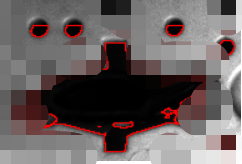


选择填充时,可以去掉位于我们想要的blob区域内的干扰区域。
---------------------
作者:hackpig
来源:www.skcircle.com
版权声明:本文为博主原创文章,转载请附上博文链接!


 少有人走的路
少有人走的路